电脑开机不显示桌面
- 分类:教程 回答于: 2015年07月09日 00:00:00
刷完牙之后开启电脑发现计算机桌面没了。任务栏还在,桌面图标什么的没了。听朋友说的重启几次之后还是不显示出来。有什么好的方法可以解决呢!那么下面重装系统软件小编来分享几种解决的方法。
1、桌面鼠标右键依次选择“查看→显示桌面图标”,看到显示桌面图标没有打勾勾,那么我们点击一下它,桌面就出来了。
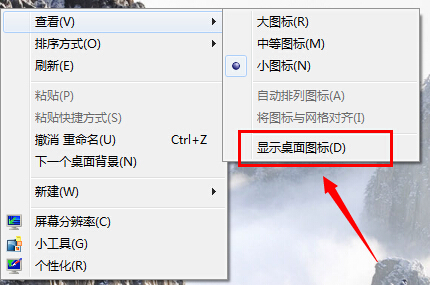
2、任务管理器的结束“explorer.exe”任务,然后新建任务“explorer”任务,确定之后提示说找不到文件,那么该文件肯定被删除了。我们可以借助手机内存卡或者是U盘,到另一台计算机的“C盘→windows→explorer.exe”文件复制到U盘去。(不能用平常的方法进行粘贴)完成之后将U盘插入计算机。打开任务管理器(相信很多朋友都知道如何打开任务管理器)点击“新任务→浏览”弹出选项框找到U盘将复制好的文件粘贴到“C盘→windows”文件夹里面。完成之后点击退出到任务管理器新任务输入框页面里面输入“explorer”确定或者回车键都可以,然后重启电脑就可以显示桌面图标了。更多精彩内容分享:怎么重装系统。
3、上面的方法无法解决的话,换一种方法。开始→运行或者是win键+R,对话框输入“regedit”回车键或者确定,进入注册表编辑器页面,在左侧依次找到HKEY_LOCAL_MACHINE\SOFTWARE\Microsoft\Windows NT\CurrentVersion\Winlogon,在右侧的列表找到“shell”右键它查看数值是不是“explorer.exe”,如果不是的话就修改成“explorer.exe”确定即可,完成之后重启电脑就可以看到桌面了。
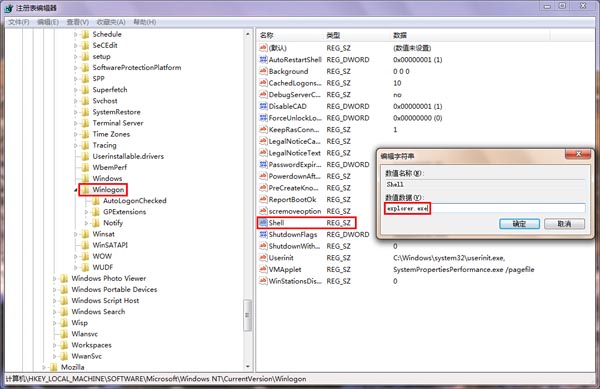
4、两个方法都没有解决。那只有一个原因是中毒了,计算机中了木马和病毒,破坏了文件。当然可以用杀毒软件看看能不能清除那些顽固的木马,最好的建议就是重装系统。
以上就是电脑开机不显示桌面的教程,感谢大家对小白一键重装系统的支持。
 有用
26
有用
26


 小白系统
小白系统


 1000
1000 1000
1000 1000
1000 1000
1000 1000
1000 1000
1000 1000
1000 1000
1000 1000
1000 1000
1000猜您喜欢
- 有U盘驱动却不显示盘符怎么办..2016/10/31
- wps官网下载电脑版如何安装..2022/12/11
- 超详细的重装系统教程2022/10/21
- 重装系统教程的方法步骤2022/12/07
- Win7系统U盘解密教程2016/11/02
- 如何格式化电脑重装系统2022/10/11
相关推荐
- 硬盘数据恢复图片的教程2023/04/11
- 重装系统要注意什么问题2022/11/08
- 金山重装高手怎么下载2022/07/29
- 简述电脑系统怎么重装2023/02/22
- 系统重装后没有声音怎么解决..2022/09/17
- 笔记本重装系统xp的步骤教程..2022/03/20

















